PPT演示文稿給文字添加點虛線的方法
時間:2024-05-07 10:37:57作者:極光下載站人氣:8
很多小伙伴在使用PPT程序對演示文稿進行編輯的過程中經常會需要對幻燈片中的文字進行修改。有的小伙伴想要在文本框中的文字下方添加點虛線,但又不知道該在哪里找到相關設置工具。其實我們只需要在PPT頁面中選中文本框中的文字,然后右鍵單擊打開“字體”選項,接著在字體彈框中打開下劃線線型選項,再在下拉列表中選擇“點虛線”選項,最后點擊確定選項即可。有的小伙伴可能不清楚具體的操作方法,接下來小編就來和大家分享一下PPT演示文稿給文字添加點虛線的方法。
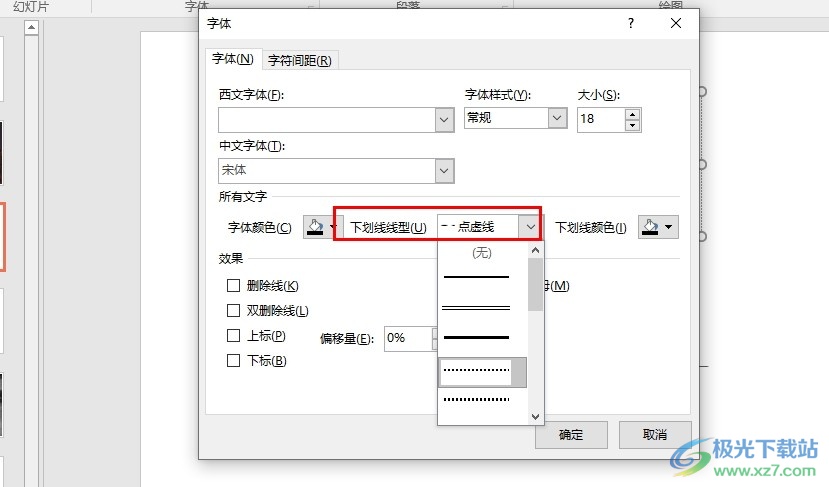
方法步驟
1、第一步,我們直接雙擊打開一個演示文稿或是右鍵單擊該演示文稿并在“打開方式”的子菜單列表中點擊“powerpoint”選項
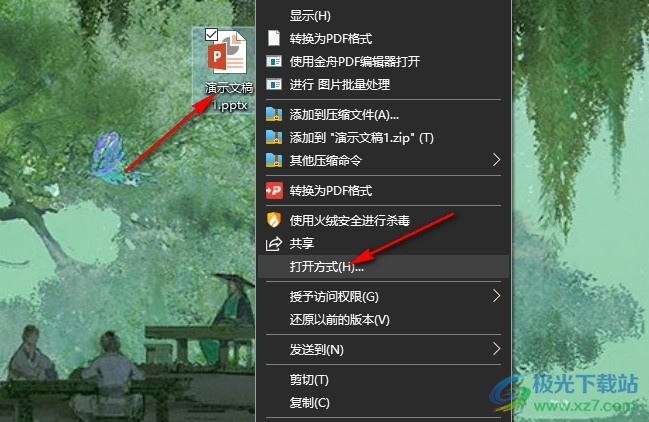
2、第二步,打開PPT選項之后,我們在幻燈片頁面中再選中選中添加點虛線的文字,接著右鍵單擊打開“字體”選項
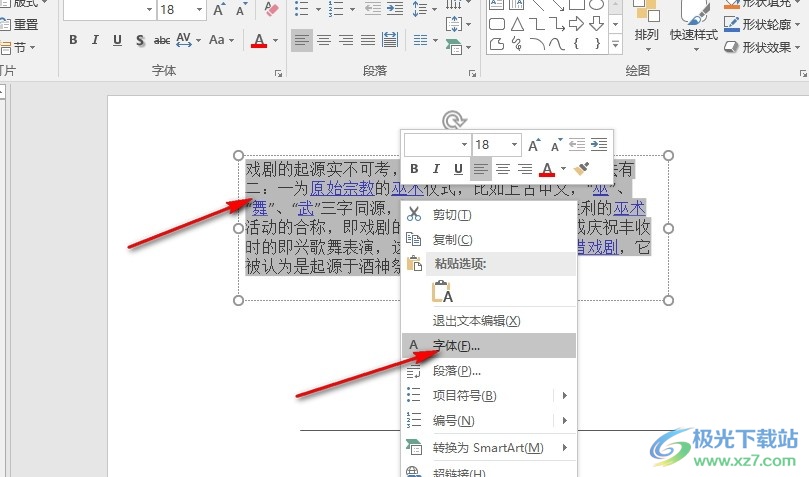
3、第三步,進入字體設置頁面之后,我們在該頁面中打開“下劃線線型”選項,再在下拉列表中點擊選擇點虛線選項
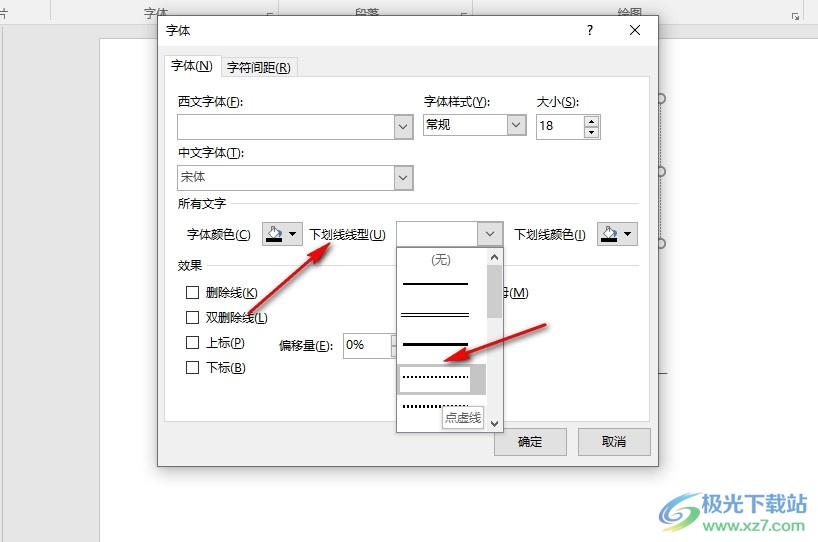
4、第四步,選擇好點虛線之后,我們再在下劃線顏色處選擇一個自己喜歡的下劃線顏色,最后點擊確定選項即可
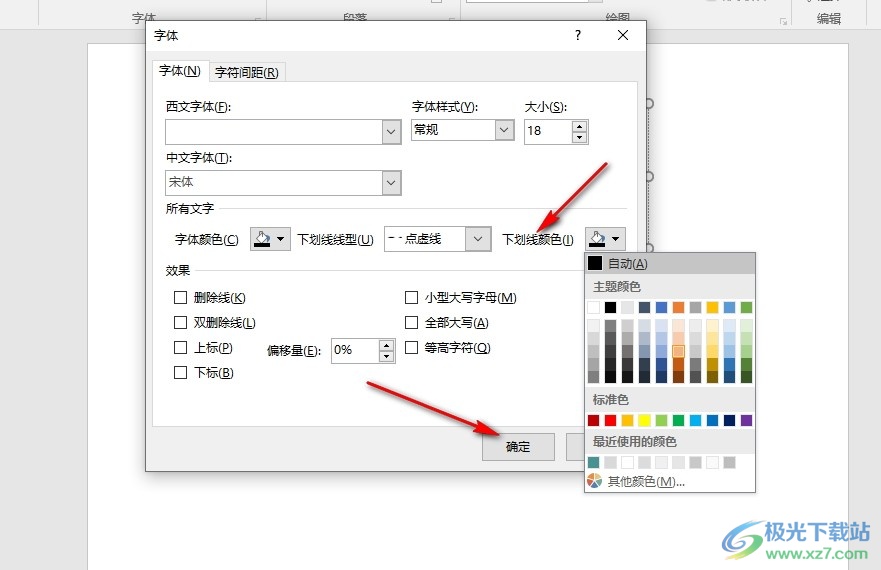
5、第五步,完成設置,點擊確定選項之后,我們回到幻燈片頁面中就能看到選中的文字下方已經添加上點虛線了
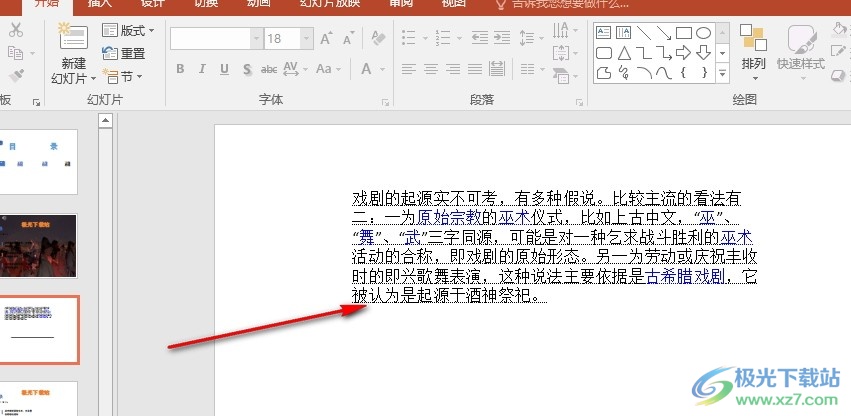
以上就是小編整理總結出的關于PPT演示文稿給文字添加點虛線的方法,我們在PPT的幻燈片頁面中選中文字,再右鍵單擊打開字體選項,接著在字體彈框中點擊打開下劃線線型選項,最后在下拉列表中點擊選擇點虛線選項,再點擊確定選項即可,感興趣的小伙伴快去試試吧。

大小:60.68 MB版本:1.1.2.0環境:WinAll, WinXP, Win7
- 進入下載
相關推薦
相關下載
熱門閱覽
- 1百度網盤分享密碼暴力破解方法,怎么破解百度網盤加密鏈接
- 2keyshot6破解安裝步驟-keyshot6破解安裝教程
- 3apktool手機版使用教程-apktool使用方法
- 4mac版steam怎么設置中文 steam mac版設置中文教程
- 5抖音推薦怎么設置頁面?抖音推薦界面重新設置教程
- 6電腦怎么開啟VT 如何開啟VT的詳細教程!
- 7掌上英雄聯盟怎么注銷賬號?掌上英雄聯盟怎么退出登錄
- 8rar文件怎么打開?如何打開rar格式文件
- 9掌上wegame怎么查別人戰績?掌上wegame怎么看別人英雄聯盟戰績
- 10qq郵箱格式怎么寫?qq郵箱格式是什么樣的以及注冊英文郵箱的方法
- 11怎么安裝會聲會影x7?會聲會影x7安裝教程
- 12Word文檔中輕松實現兩行對齊?word文檔兩行文字怎么對齊?
網友評論